概述:excel未保存的文件如何恢复?本教程详细介绍了未保存的excel如何恢复的方法,继续阅读,了解如何使用数据恢复软件恢复未保存或永久删除的excel文件。
本文主要内容:
1.excel 自动保存的位置在哪里?
2.excel未保存的文件如何恢复?
3.excel怎么设置自动保存?
4.结论
问题:excel未保存的文件如何恢复?
我编辑excel表格的时候,不小心按到了关闭,脑子短路点击了不保存,导致文件丢失了,excel未保存的文件如何恢复?我知道 Microsoft Office 有自动保存选项,但我不知道 Excel 自动保存的位置在哪里?请有经验的朋友帮帮我。”
一、excel 自动保存的位置在哪里?
Microsoft Office Excel是Microsoft为使用Windows和Apple Macintosh操作系统的电脑编写的一款电子表格软件。该软件直观的界面、出色的计算功能和图表工具,使得Excel成为比较受欢迎的个人计算机数据处理软件。
一些小伙伴不知道Excel自动保存的位置,其实很简单,打开excel,点击文件——选项——保存,在保存工作簿命令下,可以设置工作簿自动保存的位置,以及保存自动恢复信息的时间间隔。如果忘记保存位置,可以通过该选项打开查看保存位置。
Windows 10/8/7/Vista/XP 上的 Excel 自动保存位置:
Windows 10:C:\Users\UserName\AppData\Local\Microsoft\Office\UnsavedFiles
Windows 8/7/Vista:C:\Users\UserName\AppData\Local\Microsoft\Office\UnsavedFiles
Windows XP:C:\Documents and Settings\UserName\Local Settings\Application Data\Microsoft\Office\UnsavedFiles
二、excel未保存的文件如何恢复?
假如你正在编辑或者编辑好的excel表格,关闭时,手滑点到了“不保存”,excel未保存的文件如何恢复?别着急,还有救,请保护好数据现状,不要对数据丢失的区域存入新的数据,然后根据下方指南进行恢复吧。
方法1.自动备份与恢复
excel未保存的文件如何恢复?excel有自动保存文档的功能,如果编辑文档时文保存的话,可以通过恢复功能找回最近自动保存的文档。具体怎么做呢?下面给大家演示一下操作步骤:
1.打开左上角文件材料栏里的“备份与恢复”选项。
2.在备份与恢复列表中点击备份中心。
3.在备份中心中找到需要的文档,根据时间打开最新的文档即可找回未保存的文档了。
方法2.最近恢复
excel未保存的文件如何恢复?除了从“备份与恢复”恢复以外,您还可以在“最近”选项中找到并恢复未保存的excel文件。
1.点击“文件”,然后选择“打开”并选择右侧的“最近”。
2. 向下滚动鼠标,然后点击“恢复未保存的工作簿”,接下来会进入“文档恢复”面板,左侧是未保存的文件,双击所需文件即可轻松打开并查看。
3.点击“另存为”保存文件即可完成excel表格恢复任务。
方法3.使用易我数据恢复软件
如果没有开启自动保存功能,便没有办法通过上述方法进行恢复。不过,如果文档已经保存,因为误删除、格式化等原因丢失文档,别担心,您可以尝试使用使用易我数据恢复软件进行恢复。此软件还可以恢复因删除、格式化、分区丢失、操作系统崩溃、部分病毒感染等原因丢失的数据。如果您是不小心删除了excel文件,就可以利用此软件进行文件恢复,只要简单三个步骤,不需要掌握专业的IT知识,自己在家就能搞定,对于电脑小白来讲也毫无压力!
步骤1. 提前确认所需要恢复的Excel文件原始保存的磁盘分区,如果是外置盘,请提前将外置盘成功连接到计算机。打开易我数据恢复软件(EaseUS Data Recovery Wizard),选择Excel文件原始保存的磁盘分区进行扫描,例如从D分区丢失或删除,直接点击D分区执行「扫描」操作。
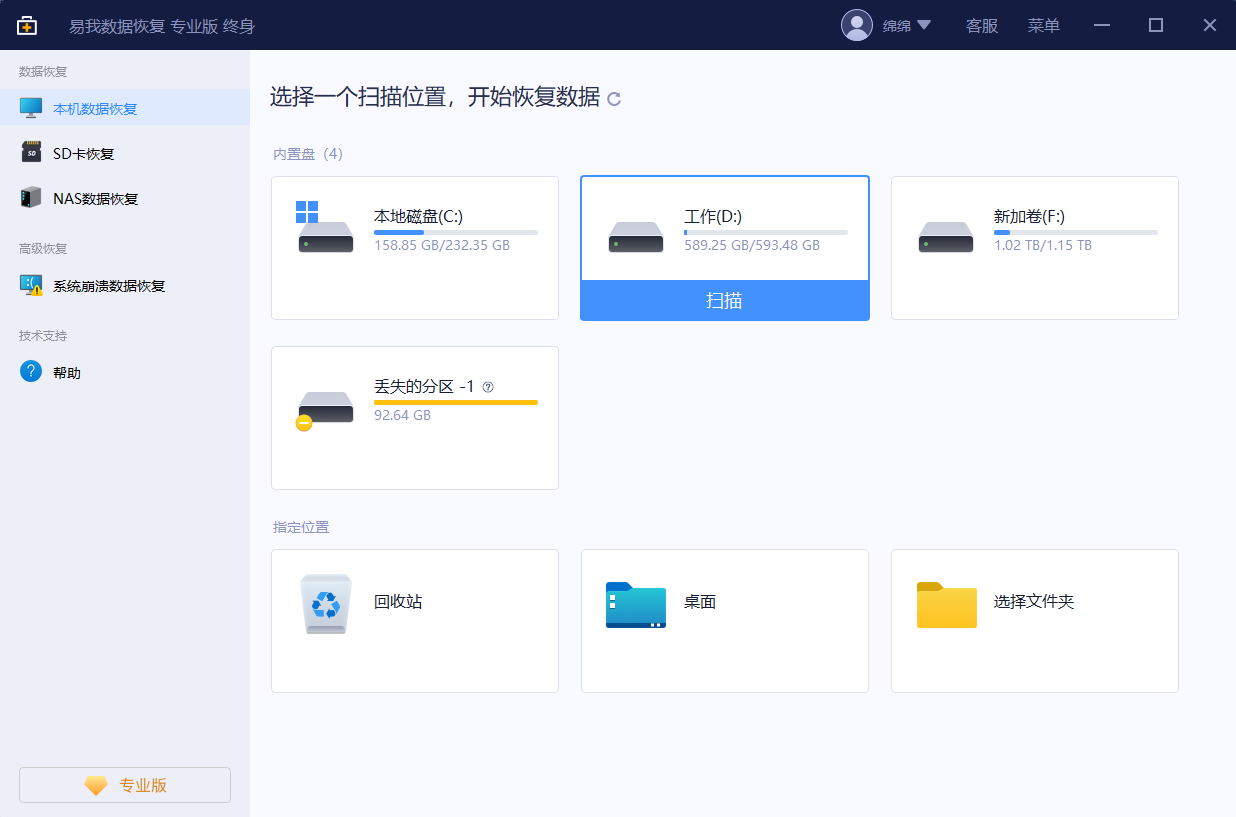
步骤2. 易我数据恢复软件通过快速+深度扫描方式,会逐一找到该磁盘分区丢失、删除和现有的数据,并显示在右侧扫描列表中,在扫描过程中或扫描完成后,可以「预览」找到的数据,同时,还可以使用「筛选」和「搜索」两个功能快速找到需要恢复的数据。通常,丢失的Excel文件一般在「提取到标签」的选项列表下,您可以优先查看此列表下的内容。

步骤3. 从列表中勾选需要恢复的Excel文件,点击右下角「恢复」按钮,选择文件保存的位置,等待恢复完成即可。切记,不要将需要恢复的Excel文件保存到源盘,请务必保存到其它安全盘或外置盘。

三、excel怎么设置自动保存
Excel是我们常用的电脑办公软件,主要进行表格处理,一旦丢失,可能会对我们造成不可估量的损失,因此有必要备份一下以防数据丢失。我们可以在里面设置自动保存,这样的话就可以防止意外关闭,下面小编就教大家怎么设置自动保存。
步骤:打开Excel了,点击“文件”,点击“选择”,选择“保存”。设置自动保存时间,更改自动恢复文件位置,设置好之后点击“确定”。是不是很简单?
四、结论
excel 自动保存的位置在哪里?excel未保存的文件如何恢复?excel怎么设置自动保存?针对这3个问题,本篇教程作了详细解答,希望能够帮到大家!
分享到 - 微信
分享到 - QQ
手机QQ扫描二维码
点击右上角 ··· 按钮
分享到QQ好友或QQ空间




